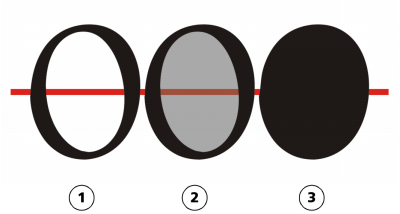
| • | 打散路徑 |
路徑描繪物件形狀的外框,通常以一條或多條直線或曲線線段的形式顯示。您可以打散線段之間的連接,以建立子路徑。雖然子路徑並不連接原始物件,但還是原始路徑定義路徑的一部分;不過,您可以擷取子路徑,以建立兩個獨立的物件:擷取的子路徑以及從中擷取子路徑的物件。
子路徑是建構成單一曲線物件的基本曲線與形狀。例如,將文字轉換成曲線時,通常會建立含多個子路徑的單一曲線物件。例如,字母「O」是由兩個橢圓形所組成:外面的橢圓形用來定義字母的形狀,而裡面的橢圓形用來定義字母內的「空洞」。這些橢圓形都是組成單一曲線物件「O」的子路徑。使用子路徑建立物件的基本理由之一,就是可以產生中空的物件。在以下範例中,您可以看見位於字母「O」的中心下方的物件。
1) 字母「O」轉換成曲線。2) 生成的子路徑包括定義字母造形的外部橢圓形,以及定義空洞的內部橢圓形 (淡灰色)。3) 相較之下,黑色橢圓形由單一路徑構成,不包含「空洞」。
| 打散路徑 |
|
|
在工具箱中,按一下「形狀」工具。在路徑上按一下滑鼠右鍵,然後按一下「打散」。選取代表您要擷取路徑部分的線段、節點或節點群組,然後按一下屬性列上的「擷取子路徑」按鈕
|
在您打散曲線物件的路徑後,生成的子路徑仍為同一物件的一部分。在您從物件擷取子路徑後,將建立兩個獨立物件。
![]()
試用版、校園版和 OEM 版中並未提供全部組件。 未提供的組件可能包括 Corel 應用程式、功能、第三方公用程式和其他內容檔案。
Copyright 2017 Corel Corporation. 保留所有權.